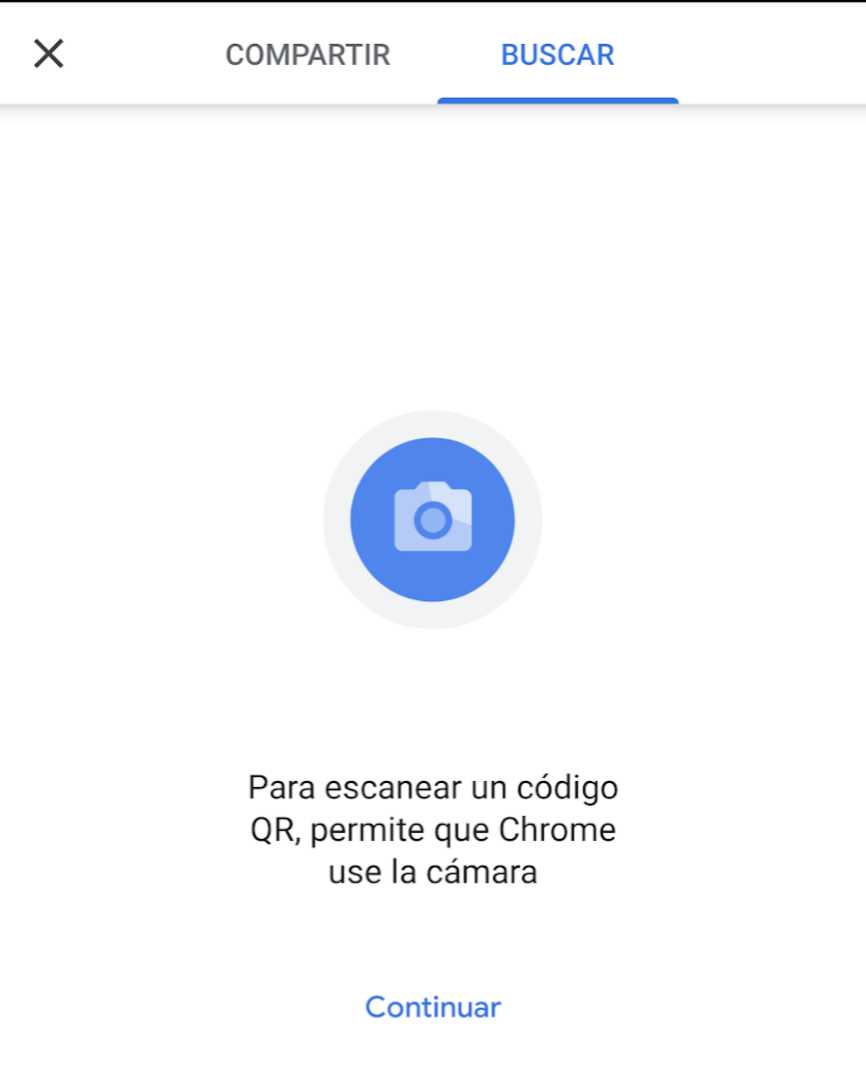Compartir una página web usando un código QR no es nada nuevo ya que ya se encontraba disponible en la versión inestable de Chrome, no obstante, con la nueva versión 84 de Chrome y tras realizar el tutorial que te proponemos a continuación ya podrás activar esta función en la versión estable de Chrome en tu teléfono.
¿Qué ofrece Chrome y los códigos QR?
Este nuevo cambio te permite compartir la dirección de una página web sin recurrir a Internet o aplicaciones de mensajería. Lo que hará será ampliar el menú de compartir del teléfono con una nueva función de QR. Si la pulsamos, se generará un código QR que podremos escanear desde otro teléfono para acceder a ese sitio web. Para forzar la activación de esta función en tu teléfono Android solo debes seguir el siguiente tutorial.
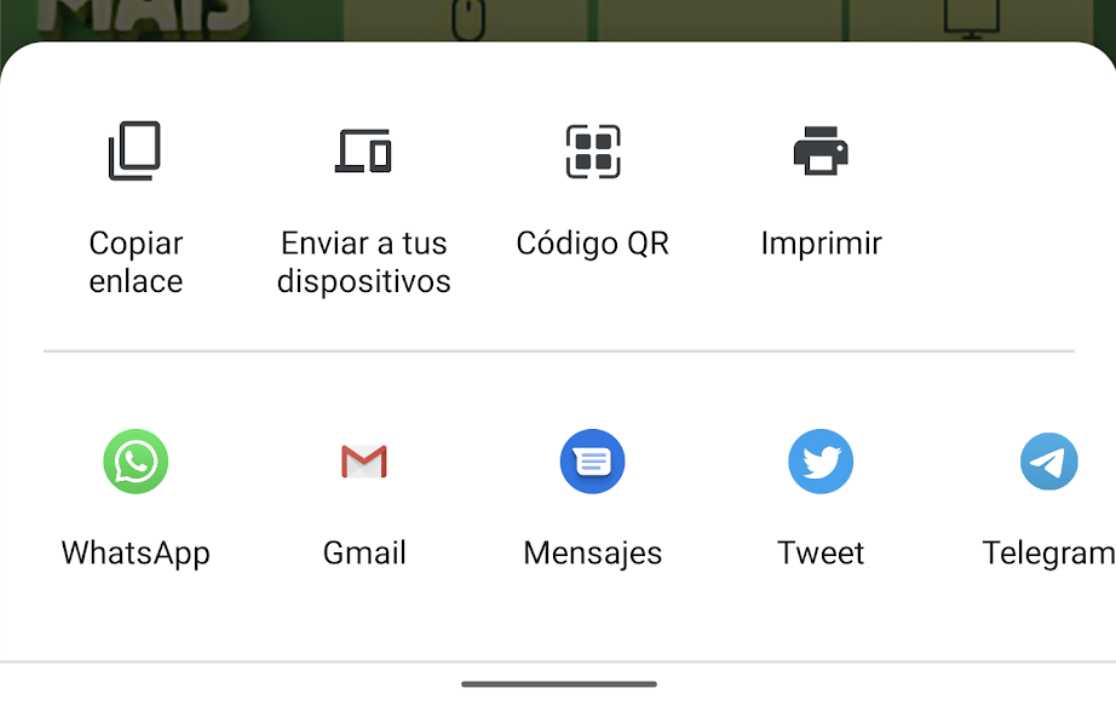
¿Cómo activar los códigos QR en Chrome y usarlos?
Tiempo necesario: 1 minuto.
Con los pasos indicados a continuación podrás añadir los códigos QR de Chrome al menú de compartir. También te permitirá desactivarlos.
- Abrimos el menú secreto de Chrome.
Escribimos “chrome://flags” en la barra de direcciones de Chrome en nuestro teléfono y pulsamos buscar.
- Buscamos las casillas necesarias.
Son dos las casillas que tendremos que cambiar. Puedes usar el buscador que aparece en la parte superior para encontrarlos. Sus nombres son “Chrome Sharing Hub” y “Chrome Share QRCodes”.
- Activamos las casillas.
Para las dos búsquedas pulsamos sobre “Default” y lo cambiamos a “Enabled”. Si por el contrario quieres ocultar este menú, solo debes volver a ponerlo en “Default”.
- Reiniciamos el navegador.
Al realizar un cambio nos aparecerá en la parte inferior de la pantalla un aviso de que, hasta que no reiniciemos el navegador, no tendrán efecto nuestros cambios. Cuando hayamos cambiado todo lo necesario, pulsamos en el botón de reiniciar para reiniciar el navegador.
- Compartimos un enlace.
Vamos a la página web cuyo enlace queremos compartir y pulsamos el botón compartir del menú lateral normalmente. Si hemos activado la función de QR, el menú contará ahora con más funciones. Pulsamos el icono de QR para que se genere el código QR.
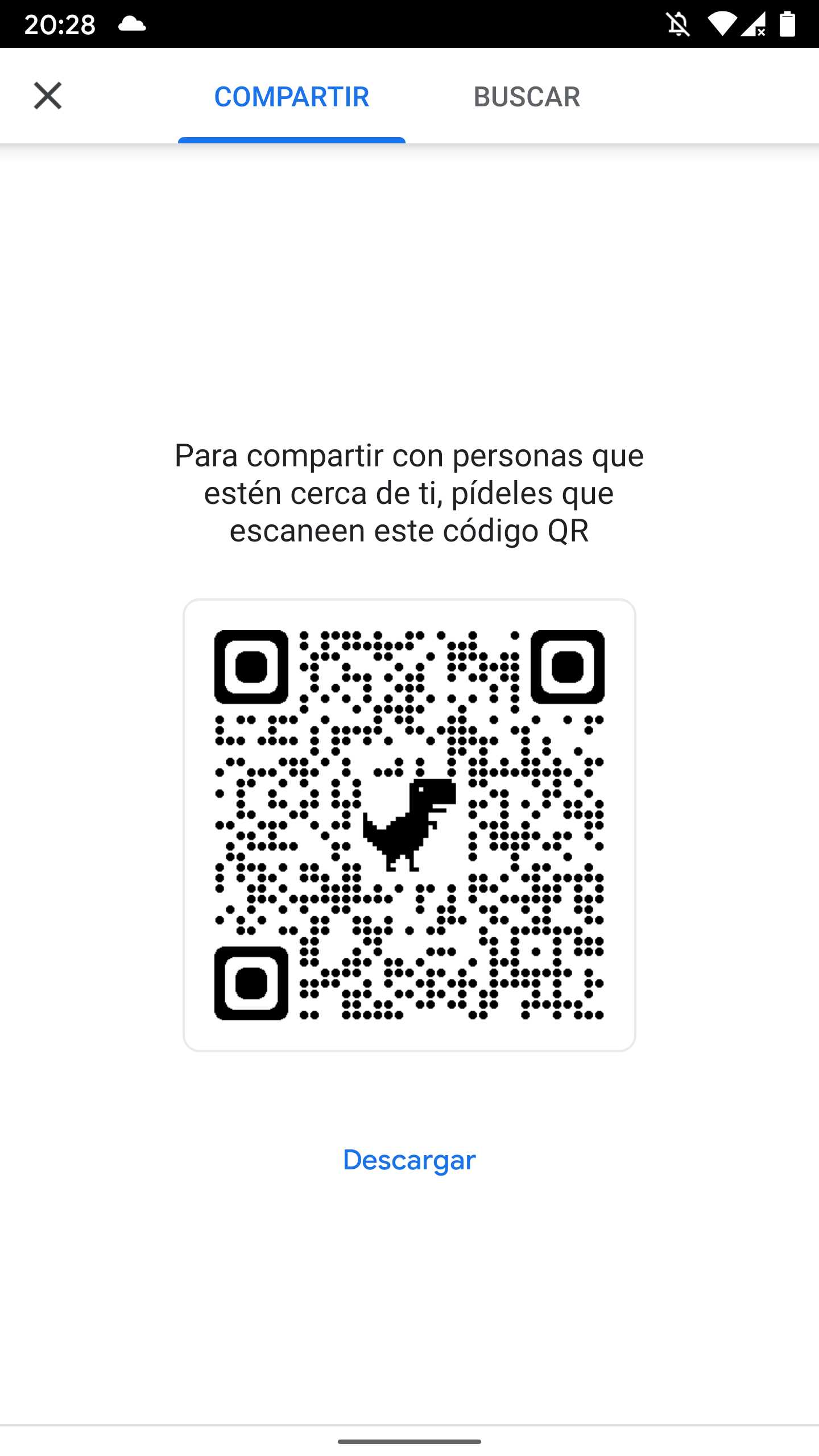
- Listo.
Si has realizado todos los pasos correctamente, aparecerá una nueva ventana con un código QR y dino, el dinosaurio de Chrome, en el centro. Si queremos escanear un código QR desde otra persona encontraremos en la parte superior la forma de hacerlo.